如何在word插入的图片上面添加文字
大家好,我是小草技术分享的小白,今天给大家分享 “如何在word插入的图片上面添加文字”。
现在word是使用人数最多的文档处理软件,它使用方便用着也简单,一般只要稍加学习和运用,都可以用它做一些简单的文档。
昨天一个朋友问我,如何在word插入的图片上面添加文字?因为他不会一些图片处理软件,如果会图片处理软件,那么这个很简单的,不过把文字加到word图片上面也是很简单的,这就是word文本框的灵活运用,只要你知道了文本框这个东西也就会了。

实际上文本框是word文档里面一个很实用的工具如何ps图片上的文字修改,但是一般好多人都不知道,即使知道了也不经常运用,时间久了也就淡忘了。文本框在word里面是最灵活的工具之一,特别是在难度比较大的版面排版中,才能真正体现到它的价值所在。如果放在图像处理软件中如何ps图片上的文字修改,那么它就是图片处理软件中层的角色。别的不多说了,下面就给大家具体介绍一下图片上面加文字的方法。为了避免大家时间长了再忘记,大家可以先关注收藏一下以备不时之需。
工具/软件
(1)台式机或笔记本电脑
(2) 10系统
(3) Word 2007
方法/步骤
(1)首先在电脑上面打开一个Word文档文件
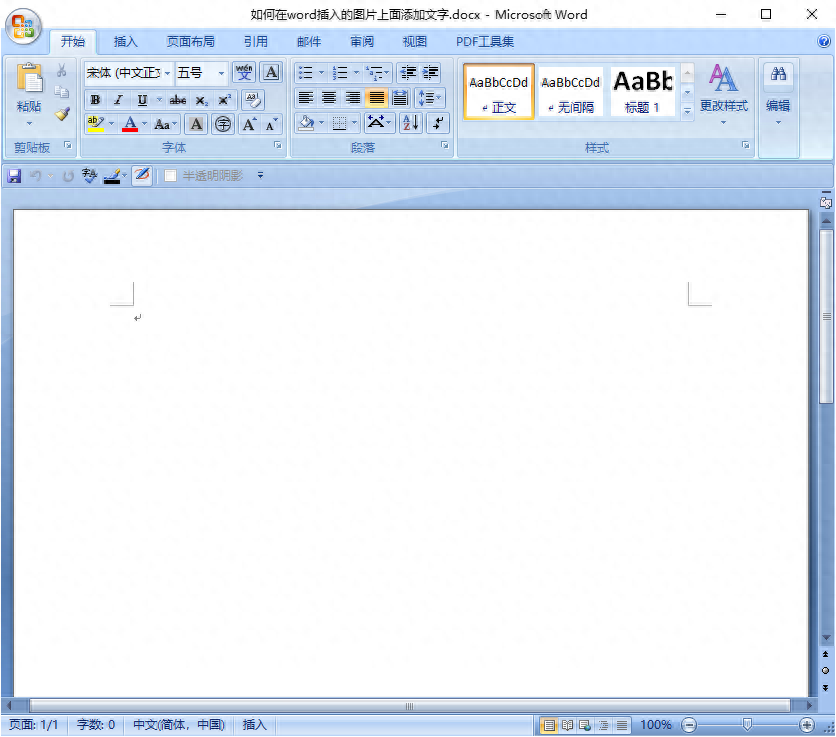
(2)然后单击上面菜单栏中的“插入”选项
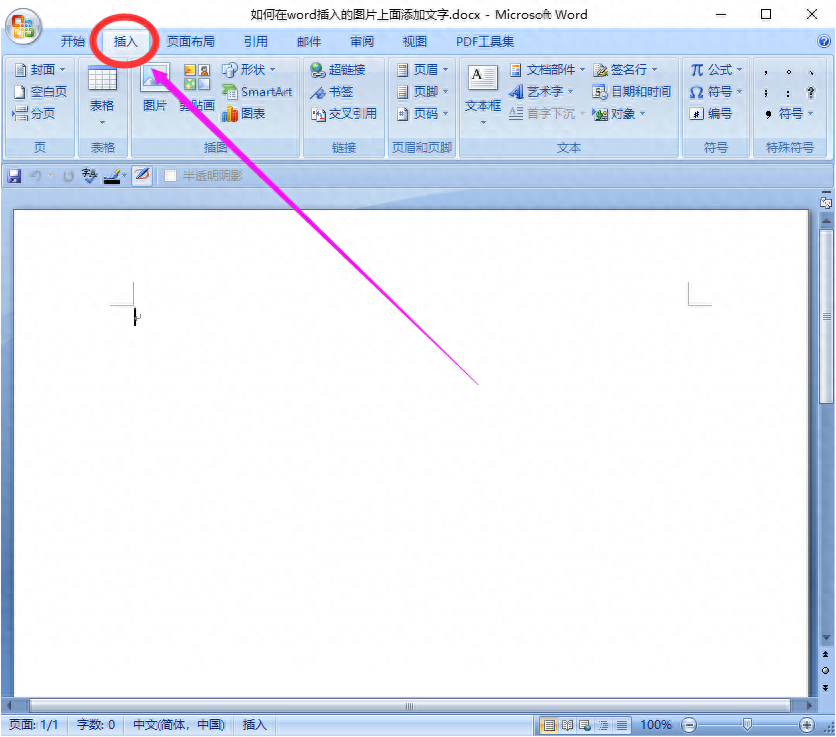
(3)在“插入”菜单下面单击“图片”选项,按提示操作插入所要的图片
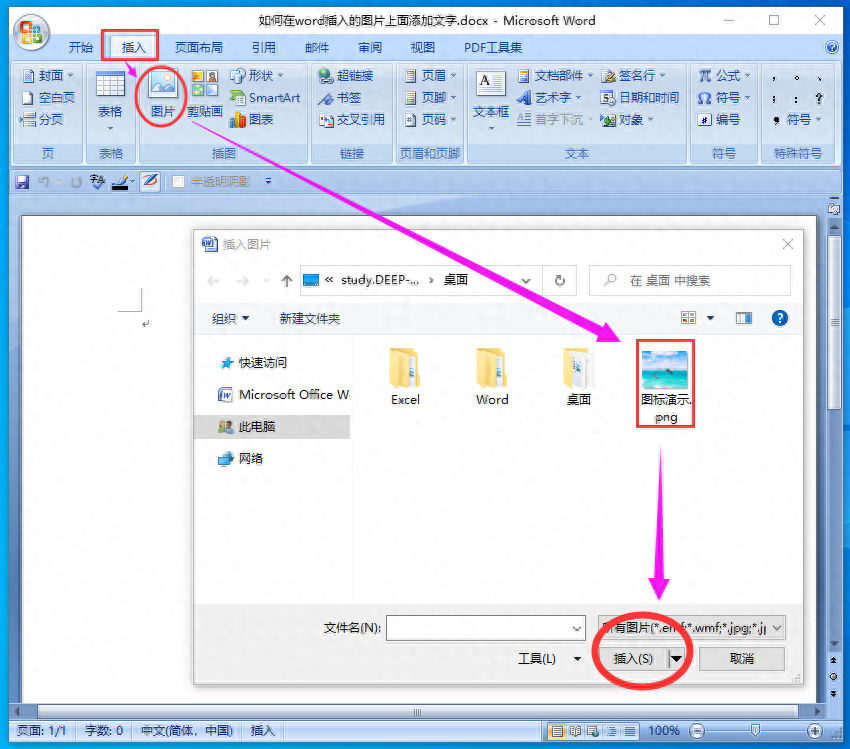
(4)图片插入到文档后,接着再点击“插入”菜单下面“文本框”选项,按提示操作把文本框插入到图片上面

(5)选中插入的文本框,然后单击上面菜单栏中的“格式”选项

(6)最后用“格式”菜单下面的工具,把文本框填充颜色和边框都设置为无色透明如何ps图片上的文字修改,这样文字和图片就更加协调了,文字就这样成功添加到了图片上。

相关知识学习
声明:本站所有文章资源内容,如无特殊说明或标注,均为采集网络资源。如若本站内容侵犯了原著者的合法权益,可联系本站删除。

